■概要
シュメール・アッカド語入力モードでは 発音記号入力のあとスペースバーを押すと象形文字の選択に入ります。 ここで変換候補が複数ある場合は、 順次バーを押していく事で選択する事が出来ます。 リターンキーを押すと入力した文字をテキスト上に出力できます。 発音記号入力時にリターンキーを押すとその発音記号が出力され、 象形文字入力時にリターンキーを押すと選択した象形文字が出力されます。
例えばKIと入力したあとにリターンキーを押すとそのまま「KI」が出力され、 スペースバーを押すと象形文字の選択にはいります。
※Ver1.3から上下テンキーによる文字の選択ができるようになりました。
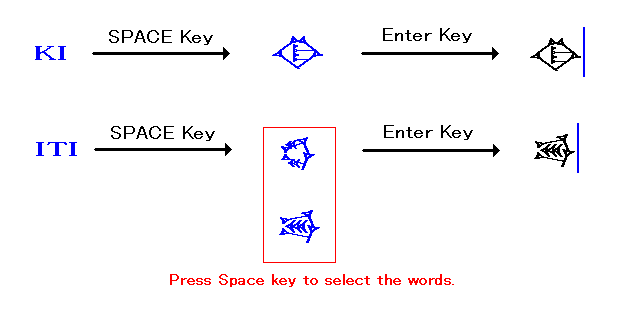
シュメール・アッカド語入力モードでは、特殊な文字(発音記号)を入力するために一部のアルファベットキー入力が以下のようになっています。
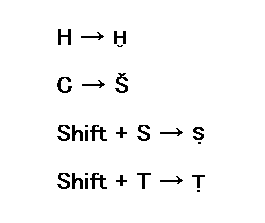
また、入力した発音記号は大文字で入力しても小文字で入力しても内部的には同じ文字として処理されます。 つまり、kiと入力してもKIと入力しても同一の発音記号として識別されます。
■下付き数字の入力
シュメール・アッカド語入力モードで数字を入力すると文字識別用の番号として出力されます。つまり下付き文字の数字が表示されます。

■一部の象形文字の仕様
ユニコードの仕様上、一部の象形文字は本来1文字として扱われる文字を複数の文字として扱う必要があるものが存在するようです。例えばNINという字がユニコード上に無いためMUNUSとTUGの2文字で表します。
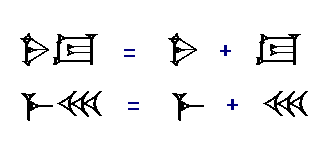
■大文字と小文字
シュメール・アッカド語入力モードで大文字と小文字の 入力の切り替えを行いたい場合、Shiftキーは文字入力用に予約されているため、 CapsLock+Shiftのみの切り替えとなります。
■長母音の入力
アッカド語の長母音を発音記号で表記する際に 母音の上にキャレット" ^ "やバー" - "を付けますが、 これらはシュメール・アッカド語入力モードから 入力する事ができます。 母音を入力した直後に" - "をキー入力すると バーつきの母音になり、" ^ "を入力すると キャレット付きの母音になります。